iOS用メールアプリ、Boxer、現在無料中。マルチアカウント対応で、ぷららメールも設定可能! – iPhone/iPod touch
すいません m(_ _)m、本記事はブログ引越時に書式が崩れました。順次修正中です。
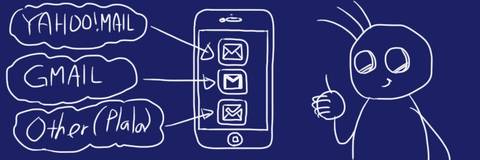
複数のメールアカウントをiPhoneでさばこうとすると、ちょっと不都合が生じることがあります。超個人的にはこれを「ダイアログ連打」呼んでいます。メインで使っているメールアカウント以外に、iPhoneでぷららメールを受信するのに、無料でちょうどいいメールクライアント無いかな?と思って探していたのですが、ようやくいいアプリを見つけました。GMAIL、Outlook、Exchange、Hotmail、Yahoo、AOLの設定が可能とのことですが、一般的なIMAPクライアントとして動作することも可能です。
■パソコンから見ているメールもiPhoneでチェックしたい
iPhoneでは、メインのメールクライアントは、iOS標準のアプリを使っています。オフライン検索に強く、1000件までメッセージ履歴を残すことができますし、まとめて既読にできたりと、何かと良くできています。
2013.05.31 iPhone/iPod touch – 標準メールアプリはオフラインや圏外時でも検索&表示できて絶賛愛用中。
iPhoneでのメール送受信は、基本、標準メールアプリでプッシュ通知によるメール受信通知ができる、YAHOOメールを使用しています。ただ、普段、パソコンでチェックしているメールも、iPhoneでチェックできると便利なので、YAHOOメール、ぷららメール、GMAIL、OUTLOOKメールのアカウントも設定しています。
これがちょっと問題でして、プッシュ通知によるメール受信通知を使っているのはYAHOOメールだけなのですが、通知後にメール受信を行うと、手動受信に設定されているメールアカウントまで受信してしまうのです。そうなると、ぷららメールやGMAILは、もともと、パソコンで眺めて一気読みするつもりのものなので、ショップやらなんやら広告がバシバシ入ってきます。ということで、通知ダイアログが開きまくって、ダイアログ連打する羽目になり、いつまでたってもYAHOOメールを読むことができない、という事態に陥ることがあります。
■ドバドバ表示されるメール通知ダイアログから開放!
メール着信通知ダイアログ連打の悪夢から開放されるためには、標準メールアプリからメインで使っているメールアカウント情報だけを残し、他のメールアカウント情報を削除するしかありません。しかし、WEBメールアクセスだと何かと不便だったり、オフラインでの操作ができなくなってしまいます。
そこで、その他のメールアカウントを、別のメールアプリに移す必要があります。
幸い、GMAILは既に、GoogleからリリースされているGMAIL用アプリ「Gmail: Google のメール – Google, Inc.」がありますので、こちらに移行しています。しかし、ぷららメール用に良さげなメールクライアントが無く(無料で探すから…)、ブラウザアクセスによるWEBメールももう一声な感じです。ボタンをいつも同じところに表示しようとしてくれる努力は嬉しいのですが、要望するものではありません。また、オフラインで読むことができないのも難点です。
結局、YAHOOメールと一緒に、標準メールアプリで受信して、時々、ドバドバっと表示される通知ダイアログを押しまくってました。
しかし、ようやく希望を満たすアプリに出会うことができました!これで通知ダイアログ連打から開放されます。
■現在無料のメールアプリ、Boxer
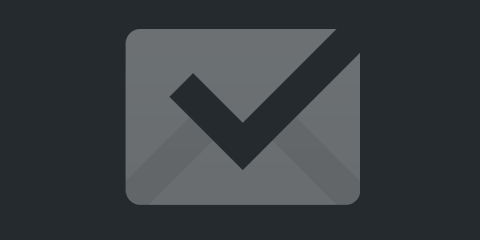
App Storeで「Boxer」というキーワードにて検索すると、いろいろと出てきますが、今回、紹介するアプリは「Boxer – Your Inbox for Outlook, Gmail, Exchange, Hotmail, iCloud, Dropbox, Facebook, LinkedIn, Yahoo, AOL & IMAP Email – Taskbox」です。
「10万ダウンロードまで無料!」
とのことです(アプリをインストールすると、そう表示されます。スクリーンショットは後ほど)。
調べてみると、2013/06/05に\250から無料になってそのまま無料継続中のようです。10万ダウンロードはまだ達成していないようです。でも、今度、有料に戻る時は、$4.99とのことなので、無料のメールクライアントが欲しいと思われている方は、ダウンロードしておいた方が良いかもしれません。
Boxerは、IMAPメールクライアントアプリですが、アプリのコンセプトとしては、単なるメールアプリではないようです。Todo管理要素が盛り込まれており、メール受信して、スワイプでサクっとTo-doタスク登録、みたいな使い方をするアプリのようです。仕事をしていると、メールであれこれ依頼されたり、逆にお願いしたりすることが多いので、なるほどな、と思いました。
■ぷららメールをBoxerに設定する方法
ぷららメールを、iPhoneやiPod touchに設定する方法は、iOS標準メールアプリ向けに公開されています。
iPod(R) touch/iPhone|メールソフト設定方法(スマートフォン・タブレット端末等)|ぷらら
ポイントしては、以下のとおりです。
- ぷららのWebメールにログインして設定から「IMAP/利用する」をオン
これによってIMAPサービスが有効になり、iPhone/iPod touchの方でメールアカウントを設定することができる。
- ユーザ名はメールアドレスを使用
ぷららの場合、ニックネームサービスという、基本のメールアドレスを使って複数のメールアドレスを名乗るサービスがあります。ニックネームメールアドレスを使いたければ、こちらのメールアドレスを設定します。
- 受信メールサーバは「imap.plala.or.jp」
- 送信メールサーバは「secure.plala.or.jp」
- 送信メールサーバ設定のオプション
サーバーポートを「587」から「465」に変更
「SSL使用」をオン
というわけで、Boxcerに同じように設定します。まずは、「Other」を選択し、「Email」にメールアドレス、「Name」には、メール送受信時に表示される名前、そして「Description」にはメールアカウント設定の名前を設定します。
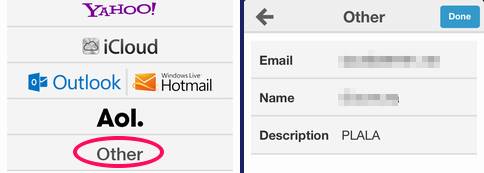
続いて、メールサーバの受信設定(Incoming Mail)と送信設定(Outgoing Mail)を行います。「Incoming Mail」の「Port」は、何も入力せずにデフォルト(初期値)のままでOKです。「Outgoing Mail」にて、「Port」の変更と、「Use SSL」を有効にするのを忘れないように気をつけてください。
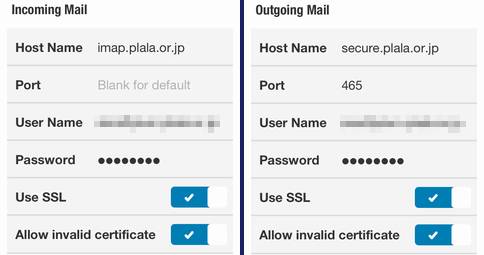
メールアカウント設定ですが、我が家のiPhone(AU版白ロムiPhone4S、iOS6.1.3)だと、後から編集しようとすると、アプリがハングしてしまったり、設定が保存されなかったりすることがあります。結構、リリースを重ねているアプリなので、そんな基本的なところでひっかかるのが不思議です。
まあ、一度、設定してしまえば、そんなに変更するところではないので、今のところ、アカウントごと削除するのが確実なようです(これまた、削除処理?から戻ってこなくなることがあって、そんな時はiPhoneが熱くなります。無限ループしているのかも。そんなときは、アプリを強制終了して、もう一度アプリを起動すると削除されていたりします)。
そうそう、Boxerをインストールして起動すると、最初のメールサービス選択画面でこんな表示が出ます。先ほどちらっと書いた無料期間の情報は、ここで見ました。
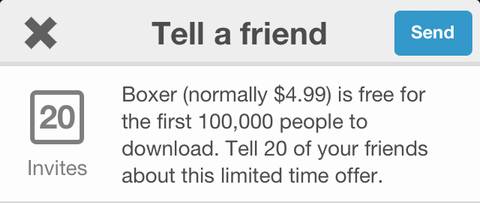
■メール操作はちょっと独特な感じでおもしろい!
メール作成等の操作についてですが、最初、「To」にメールアドレスを入力しようとして「連絡先」が表示されず、どうやって入力するんだろう?と困ってしまいました。でも、適当に文字を入力してみたら、下に候補がズラズラっと表示されました。どうやら、連絡先を表示するのではなく、入力された文字から候補を絞り込んでいくタイプのようです。これはこれで、なかなかイケてますね!
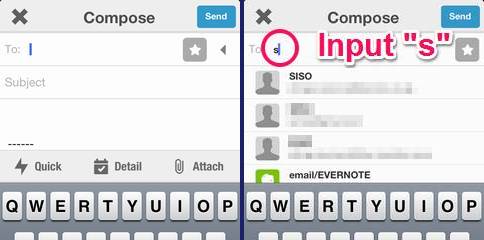
また、メール削除操作などですが、左右のスワイプを使います。受信メールがリスト表示されている状態で、左右にスワイプします。
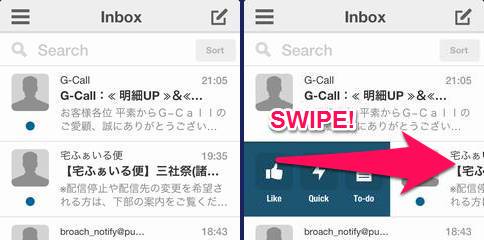
右にスワイプすると、Todo関係のボタンが表示され、左にスワイプすると、メール操作関係のボタンが表示されます。「削除」ボタンを押してからメールが削除されるタイミングですが、「削除」ボタンを押したらすぐに消えるものではなく、別のメールをタップしたりしたときに消えるようです。
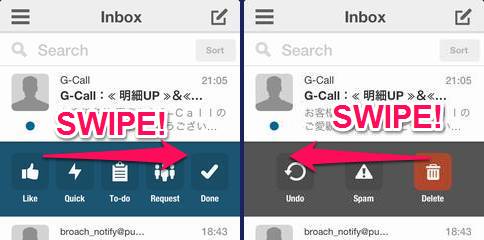
■オフライン表示、メール履歴等について
一旦、受信(IMAPなので、「同期」と言うほうが正確かも)したメールについては、オフラインでも中身を参照することができます。また、メール履歴件数の設定はできないようですが、スクロールしてどんどん過去に戻っていくと、その都度、データがロードされて行くようです。
他に使い始めて気になったのが、「BCCに自分のメールアドレスをいつも設定する」機能が見当たらないことです。もし、知っている人がいたら教えて欲しいのですが…。
広告表示も無く、なかなかいい塩梅のアプリです。マルチアカウントにも対応していますので、使い続けて調子が良かったら、GMAILアプリを止めて、統合しちゃうかも。アプリの数は少なめ、シンプルがいいですからね!
 Boxer – Your Inbox for Outlook, Gmail, Exchange, Hotmail, iCloud, Dropbox, Facebook, LinkedIn, Yahoo, AOL & IMAP Email 3.12.1
Boxer – Your Inbox for Outlook, Gmail, Exchange, Hotmail, iCloud, Dropbox, Facebook, LinkedIn, Yahoo, AOL & IMAP Email 3.12.1 
カテゴリ: ビジネス, 仕事効率化
販売元: Taskbox – Bodkin Software Inc.(サイズ: 20.2 MB)
全てのバージョンの評価: 


 (55件の評価)
(55件の評価)
 Gmail: Google のメール 2.4.1
Gmail: Google のメール 2.4.1 
カテゴリ: 仕事効率化, ソーシャルネットワーキング
販売元: Google, Inc. – Google, Inc.(サイズ: 9.4 MB)
全てのバージョンの評価: 


 (10,143件の評価)
(10,143件の評価) iPhone/iPadの両方に対応
iPhone/iPadの両方に対応
※アプリ情報は本エントリ作成時のものですので、購入時は、再度ご確認願います。
■今日の一言二言三言
- ぷららメールは、IMAP設定変更でiOSデバイスでメール設定可能。
- 複数のメールアカウント設定するなら、アプリを分けたほうが吉。
- 標準メールアプリ、Gmailアプリ、Boxerで使い分けがスマート。
これでようやく「メール着信通知ダイアログ連打!」の悪夢から開放されます。あれ、気になるメールを着信したときに限って、なぜか他のメールアカウントにメールが溜まっていて、ドバドバっと大量表示されてしまいます。そうすると、ちょっとゲンナリすることが…情報過多状況に押し流されたような気分といいますか。ザクっと捨ててしまえばいいのですが、それはそれで不便です。ということで、複数のメールアプリに分けてアカウント設定するという方法で、チェックしたいメールアカウントをチェックしたいときに受信する、という形に持っていくことができました。
SISO-LABオススメエントリ
- iPod touchではなくiPhone4S(AU版iPhone 4S白ロム)を購入するメリットまとめ(比較と、少しAndroid携帯の話)
iPod touch 64GやAndroid携帯の購入を検討して悩んだ挙句、AU版iPhone4S 64G(白ロム無契約)を購入して愛用しています。 - iPhone – AU版白ロムiPhone4Sで格安(948.15円/月)スマホ実験
AU版白ロムiPhone4SにSIM下駄を使ってIIJmioで3G回線接続して楽しんでいます。現在、テザリングもできてウハウハです。 - kobo Touch – コボタッチのSISO-LAB内まとめエントリ
電子書籍リーダーは楽天のkobo Touchを所有しています。軽さは正義だ!と思います。 - キャプテンスタッグ・ダッチオーブンコンボクッカーの手入れや使い方、キッチンでの料理レシピなどのまとめ
ダッチオーブンコンボクッカーが安かったので購入してみたのですが、何かと発見が多く、楽しく料理しています。
購入参考情報などです。SISOが使用しているAU版iPhone4S白ロム機と関連商品は以下の物です。リンク先はamazon.co.jp
 |  |  |  |
| AU iPhone4S 64GB黒 白ロム | au専用アクティベートカード マイクロSIMサイズ版 | CAZE iPhone4/4S対応 世界最薄バンパー | 最新GPP正規品 最新ios6.1.3対応au版iPhone4s gevey simロック解除アダプター 設定手順&apn設定など全てサポート |






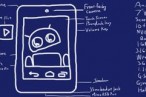

 SiSO-LAB所長兼研究員のSiSOです。あ、趣味のサイトなので実体はありませんけど…。
SiSO-LAB所長兼研究員のSiSOです。あ、趣味のサイトなので実体はありませんけど…。





















Your Message